Як прибрати рекламу в Яндекс браузері
Яндекс Браузер продовжує набирати популярність, але одним з істотних недоліків даного веб-браузера є відсутність якихось вбудованих засобів для того, щоб блокувати рекламу. Насправді, така ситуація спостерігається в більшості браузерів і пояснюється вона тим, що ці компанії солідно заробляють на рекламі і партнерських сайтах. Нагадаємо, що раніше, ніж починати будь-які маніпуляції, переконайтеся, що у вас встановлена остання версія браузера, або просто скачайте Яндекс Браузері встановіть його поверх вашої версії в системі.
Для блокування використовуються спеціальні розширення, які позбавлять вас від докучливих банерів і спливаючих вікон. Таких варіантів існує два:
Adguard
Adguard має дві версії. Перша - це розширення для браузера, який є безкоштовним, друга - програма для ОС Windows, за яку доведеться заплатити.
Розширення Adguard для браузера
Скачайте Adguard для Яндекс браузера, після чого підтвердіть його установку в браузер. Це безкоштовне розширення вміє блокувати практично всю рекламу. Єдиний недолік - в пошуковій системі Яндекс певні посилання все-таки залишилися.
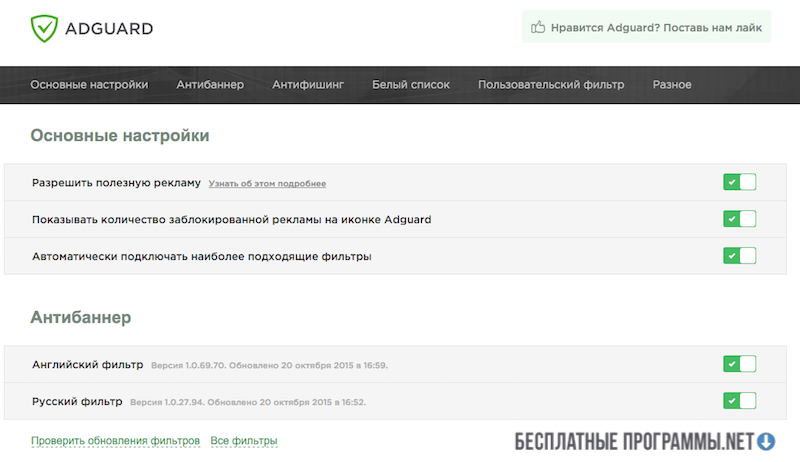
Програма Adguard
Виходячи з того, що програма є платною, неважко здогадатися, що вона ефективно видалить всю рекламу, яка так дратує. На даний момент, вартість підписки на рік вперед дорівнює приблизно 200 рублів, а безкоштовної версії поки не існує.
Робота Adguard ведеться в фоновому режимі. Проводиться фільтрація інтернет-трафіку на предмет того, чи є в ньому рекламні елементи.
Батьківський контроль - додаткова можливість, яку можна підключити за допомогою цієї програми. Це дозволить захистити браузер від сайтів з шкідливим характером.
Особливості Adguard для яндекс.браузер:
Під час установки програми в одному з вікон з'явиться запит на установку Яндекс Елементів. Уважно вивчіть, що вони з себе представляють і вирішите, чи потрібні вони вам. Їх наявність або відсутність можна контролювати за допомогою галочок.
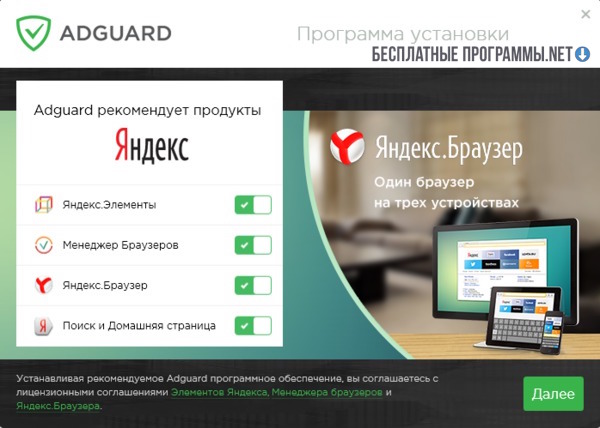
Коли розпочнеться етап "Налаштування фільтрації програми", виділіть пункт Фільтр лічильників і інтернет-аналітики. Також рекомендується зняти галочку біля пункту «Не блокувати корисну рекламу для повного очищення браузера". За допомогою останньої дії можна повністю прибрати навіть ту рекламу, яка розміщена з дозволу пошукових систем Яндекса або Гугла, а також багатьох інших сайтів, які не були додані в чорний список утиліти.
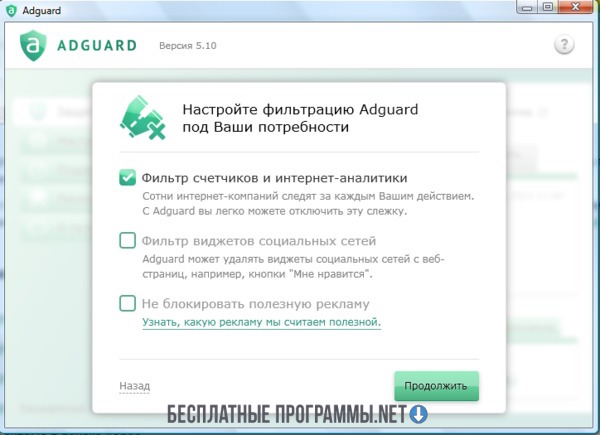
Розширення AdBlock
AdBlock- найвідоміша система, яка пропонується всім бажаючим у вигляді розширення. У тому ж Інтернет-магазині Chrome є можливість знайти безкоштовні розширення AdBlock, а також AdBlock Plus.
Установка підтверджується за допомогою кнопки Додати, як на зображенні нижче.
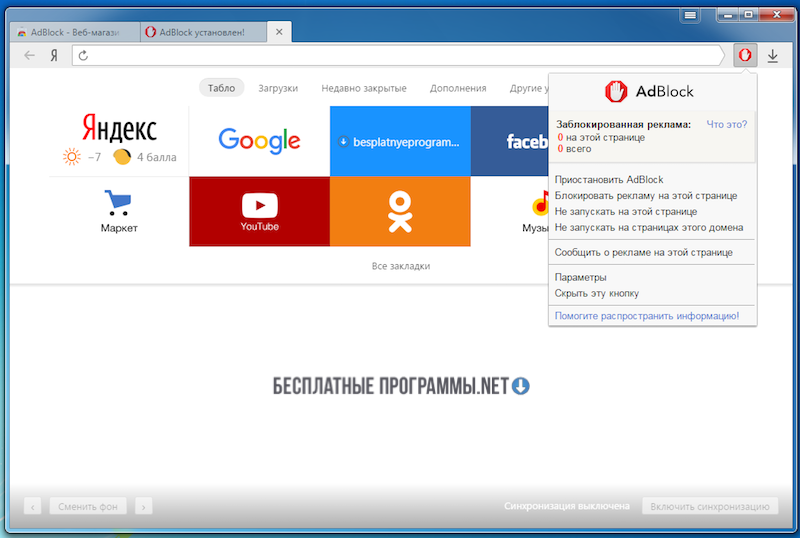
Блокується реклама досить ефективно, але при цьому не настільки, як це робить попередня програма. Зате тут є дуже широкі можливості з налагодження - що блокувати, що немає і на яких сайтах здійснювати задані дії.
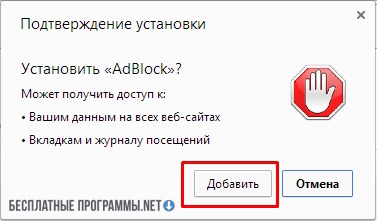
Ходять такі чутки, що у розробників розширення присутні певні домовленості з деякими компаніями, так що, можливо, хоч і не нав'язлива, але реклама буде з'являтися. Особливо це може проявитися в пошукових системах.
Однак подібні розширення - хоч і популярний, але не єдиний варіант позбавлення від реклами в Яндекс браузері. Сьогодні існує небезпечний вид реклами, яка не просто набридає, вона "вміє" заражати комп'ютер. З такою рекламою боротися набагато складніше. Нижче прикладений алгоритм боротьби з цією рекламою:
- Установка антивіруса. Повинен бути встановлений дійсно надійний антивірус, такий як 360 Total Security або Kaspersky Virus Removal Tool. З його допомогою проведіть повне сканування системи.
- Установка сканерів. Антивіруси не завжди можуть знайти adware-програми.
Тому, щоб бути повністю впевненим, встановіть одну з таких утиліт:
Всі вони є безкоштовними. Серед платних ефективних засобів найпопулярніше - SpyHunter. Запускайте сканер цієї програми. Після сканування видаляйте знайдені рекламні об'єкти.
Що потрібно зробити:
- Видалення браузера. Після проведених маніпуляцій рекомендується повністю видалити браузер. Спеціальна утиліта Revo Unistallerдопоможе вам видалити яндекс.браузер напевно. Видаляти потрібно абсолютно все розширення і настройки. Подивіться в реєстр. Якщо там залишилися зайві записи, то теж усуньте їх.
- Чистка файлу hosts. У папці C:\Windows\System32\drivers\etc знайдіть файл hosts. Відкрийте його через блокнот. Подивіться, щоб після слова localhost не було нічого написано. Якщо щось є, видаляйте цей текст.
- Відключення проксі. Через Панель управління зайдіть в розділ Мережа й Інтернет, виберіть пункт Властивості браузера. Відкрийте вкладку Підключення. Якщо ваше інтернет-підключення створено через локальну мережу натисніть Налаштування мережі, якщо через віддалене підключення - Налаштування. Уважно перевірте, щоб всі опції Проксі були відключені.
- Перевірка ДНС. Для цього виберіть Підключення до мережі. В основному підключенні натисніть на Властивості. Далі - вкладка Мережа, далі - TCP/IPv4, далі - Властивості. Перевірте, щоб DNS був таким, як вам повинен видати провайдер. У більшості випадків DNS отримують автоматично. Якщо помічені інші DNS, то поміняйте їх на стандартні.
- Установка браузера. Залишилося лише завантажити офіційну версію яндекс.браузер і знову встановити її.
Додати коментар